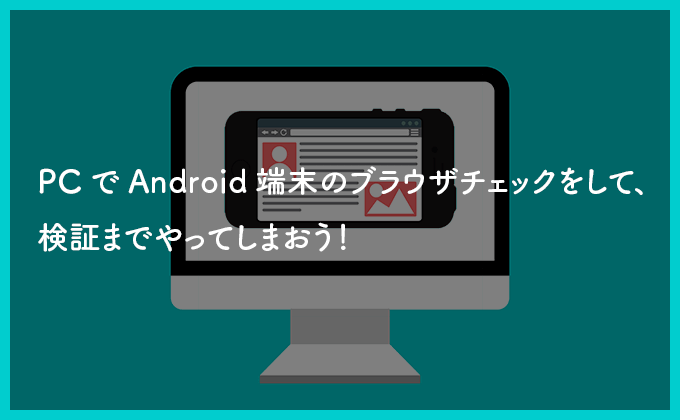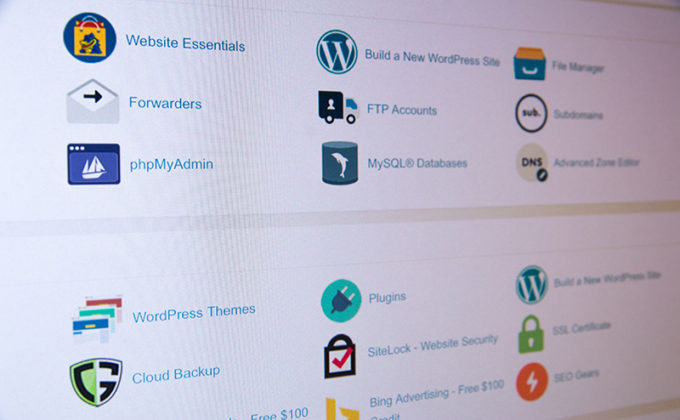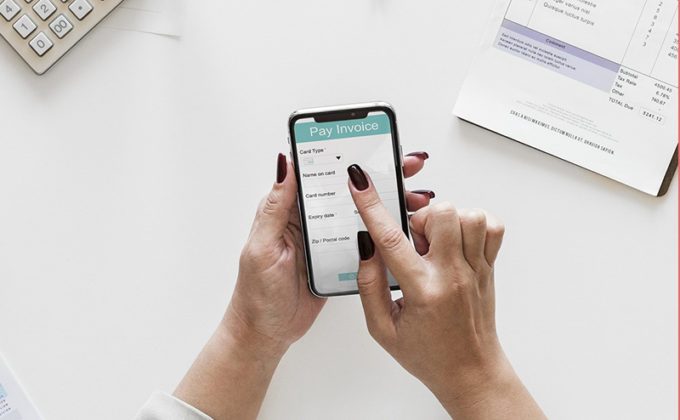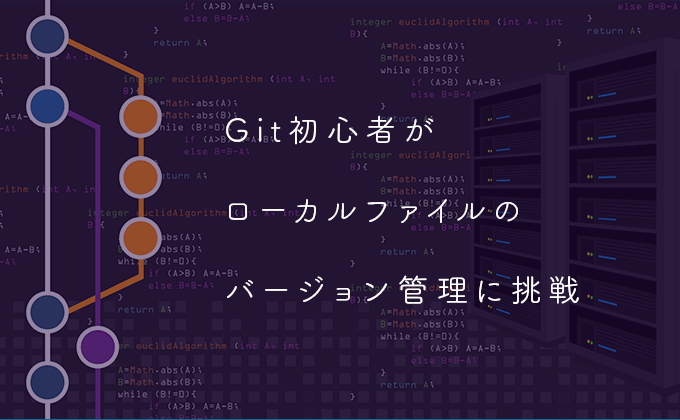
こんにちは。ジーニアスウェブの黒木です。
宮崎はあたたかい日が続いていたのですが、今日から一転雨模様です。
冬に活躍した布団を干したいですが、花粉に火山灰に、さらに雨となかなかタイミングがない今日このごろです。
さて、今回はGit初心者の私が勉強も兼ねてローカル環境でのGitの使用に挑戦してみましたので、その手順をご紹介していければと思います。
目次/このページでわかること
Gitって!?
まずGitってなんだ?という方は、過去記事で弊社の中武がご紹介しておりますので、下記の記事を読んでいただければと思います。
ソースのバージョン管理をしたいなら、この木何の木?Gitの木!-基本編-
ソースのバージョン管理をしたいなら、この木何の木?Gitの木!-応用編-
SourceTreeをゲット
まずは簡単に使えるGitクライアントをゲットします。 おすすめは「SourceTree」 無料で、MacもWinも使えます。
公式サイトからゲットします。
※アカウント登録とかも必要なので、インストールで躓く方はググりましょう。
ローカルにレポジトリを作る
レポジトリ??という感じでしょうが、とりあえずデータの格納庫と思っていただければ大丈夫かと思います。
管理する場所を作るのです。
今回は「local_git」というフォルダを新規に作成し、そちらにレポジトリを作成しました。
※普通にFinderから新しいフォルダを作ればOK!!
あとはSourceTreeを起動して、フォルダをD&Dしてポチポチと進むと完了です。
最初はなにも無いですが、、、
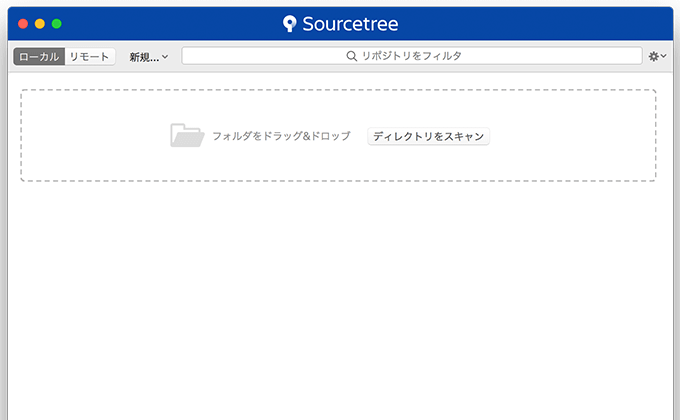
D&Dしてポチポチすると、、、
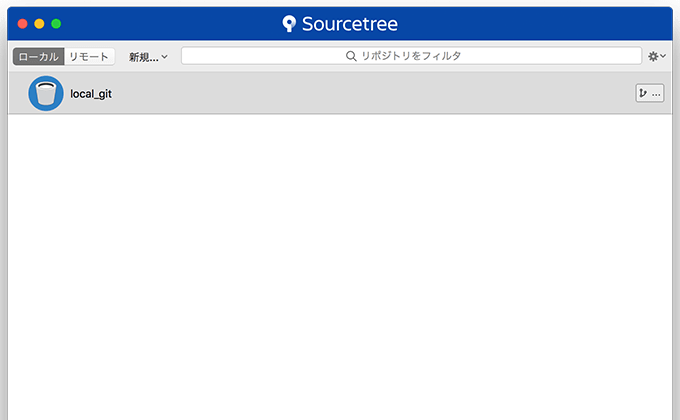
こんな感じで現れます。
Finderで不可視ファイルを見れるようにすると確かに.gitというフォルダが存在しているのが確認出来ます。
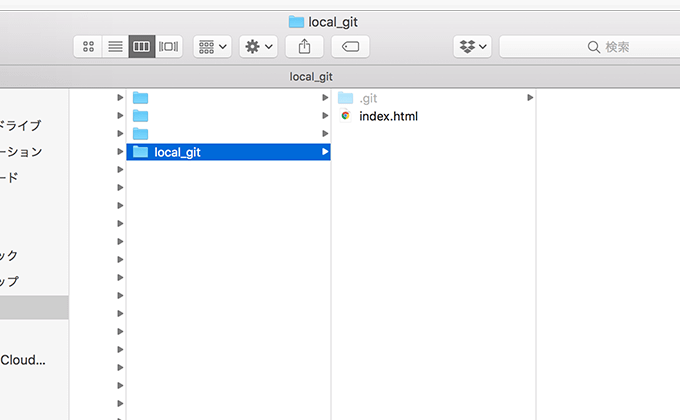
最初のコミット
コミット?となりますが、変更をレポジトリに反映させることになります。
画面上に最初は何もありませんが、、、
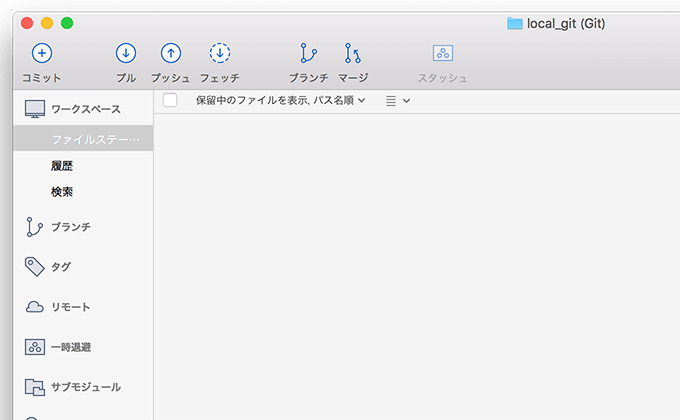
※この画面は先程でてきたアイコンをダブルクリックで表示されます。
フォルダ内にindex.htmlを追加するとSourceTree内に表示されます。
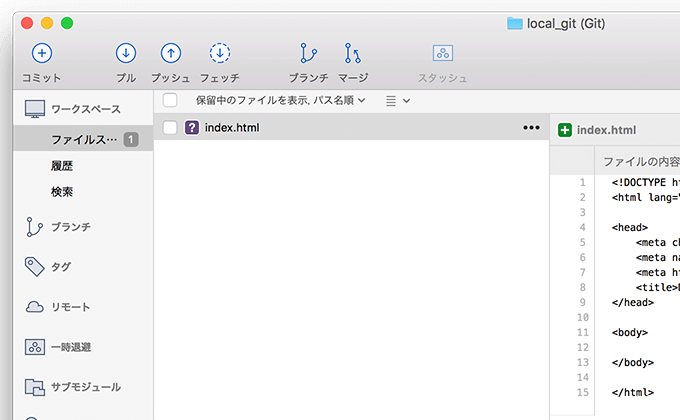
チェックボックスをチェックして、、、
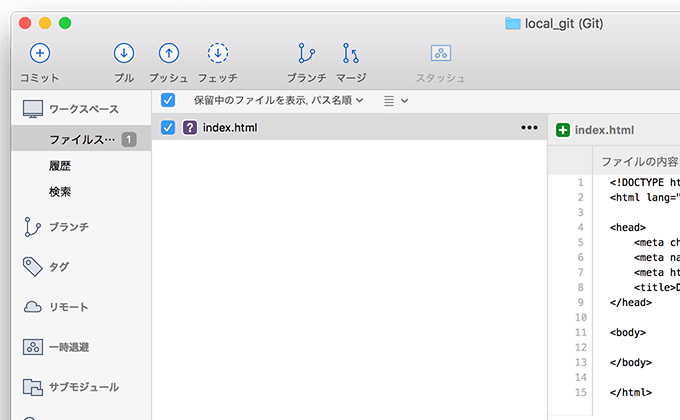
次に左上のコミットを押してコミットを行います。
そうするとこの様な感じで反映されます。
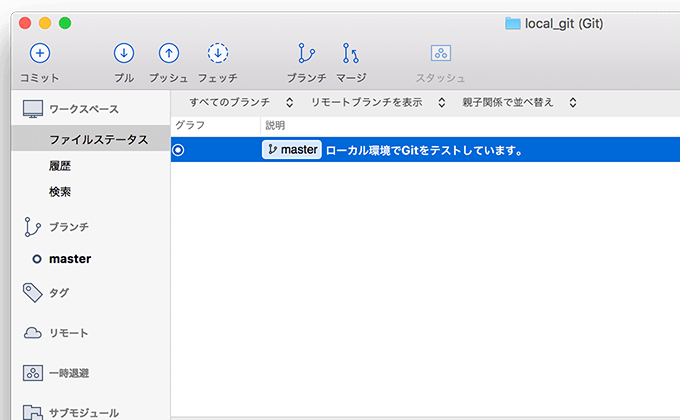
誰がいつコミットしたのか記録に残り、何をしたかもコメントに残せるので便利ですね!※今回ローカルだから全部自分なんですけどね。。。
これでlocal_gitフォルダ内のファイルの管理の準備が整いました。
ここからが本番!
ここからがバージョン管理の本番ですが、少し長くなりそうなので次回以降の記事でご紹介させていただきたいと思います。
編集したデータをコミットしたり、元に戻したり、別のブランチを作ったりと紹介して行きたいと思います。
私が使っているVSCodeというエディタからgit関連操作もできるので、そちらもご紹介できればと思います。
それでは。